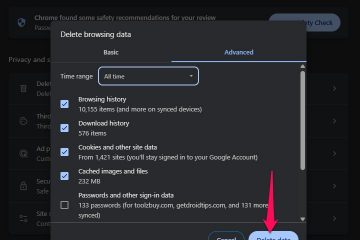Οι μαύρες γραμμές στην οθόνη υποδηλώνουν γενικά απώλεια σύνδεσης μεταξύ του πίνακα και του πίνακα ελέγχου. Μπορεί να συμβεί λόγω παραγόντων όπως η υπερβολική υγρασία, η εκτεταμένη χρήση χημικών καθαριστικών ή η φυσική ζημιά όπως η πτώση της οθόνης.
Επιπλέον, μερικές φορές μπορεί επίσης να δείτε μαύρες γραμμές στην οθόνη σας λόγω προβλημάτων με την οθόνη. την κάρτα γραφικών. Γενικά δεν είναι δυνατή η επίλυση του ζητήματος χωρίς να πραγματοποιηθούν επισκευές υλικού. Ωστόσο, για ορισμένες συγκεκριμένες περιπτώσεις, ίσως εξακολουθείτε να μπορείτε να διορθώσετε την οθόνη μόνοι σας.
Ελέγξτε το καλώδιο και τη θύρα οθόνης
Το πρώτο πράγμα που πρέπει να κάνετε κάθε φορά που βλέπετε μαύρες γραμμές στη συσκευή σας. οθόνη είναι να ελέγξει τη σύνδεση του καλωδίου και να βεβαιωθεί ότι είναι σε κατάσταση λειτουργίας.

Μπορείτε να αποσυνδέσετε και, στη συνέχεια, να συνδέσετε ξανά το καλώδιο και να ελέγξετε εάν λύνει το πρόβλημα. Επίσης, εάν έχετε ένα επιπλέον καλώδιο οθόνης, μπορείτε επίσης να δοκιμάσετε να το χρησιμοποιήσετε για να συνδέσετε την οθόνη και να δείτε εάν οι γραμμές εξαφανίζονται.
Εάν η οθόνη, η κάρτα γραφικών ή η μητρική πλακέτα έχουν πολλές θύρες της ίδιας οθόνης. τυπικό, δοκιμάστε να μεταβείτε σε άλλη θύρα και δείτε αν βοηθάει.

Ελέγξτε εάν η οθόνη ή η κάρτα γραφικών είναι υπεύθυνη
Είναι καλύτερα να προσδιορίσετε εάν το πρόβλημα έγκειται στην οθόνη ή την κάρτα γραφικών πριν δοκιμάσετε περαιτέρω επιδιορθώσεις.
Εάν έχετε άλλη οθόνη, συνδέστε την στον υπολογιστή σας και αναζητήστε τις μαύρες γραμμές. Εάν μόνο η αρχική οθόνη εμφανίζει το σφάλμα, υποδεικνύει ορισμένα προβλήματα με την οθόνη. Θα μπορούσε να είναι ένα νεκρό ή κολλημένο εικονοστοιχείο που εμφανίζεται ως γραμμές ακανόνιστου σχήματος, γι’αυτό προσπαθήστε να τις επιλύσετε πριν επισκευάσετε την οθόνη.
Εναλλακτικά, μπορείτε επίσης να συνδέσετε την αρχική σας οθόνη σε άλλη συσκευή, όπως έναν άλλο υπολογιστή ή ΤΗΛΕΟΡΑΣΗ. Εάν η άλλη οθόνη εμφανίζει επίσης τις γραμμές όταν τη συνδέετε στον υπολογιστή σας ή εάν η αρχική οθόνη λειτουργεί σωστά με άλλη συσκευή, το πρόβλημα είναι με την κάρτα γραφικών σας.
Ενημέρωση προγράμματος οδήγησης γραφικών και BIOS
Σε σπάνιες περιπτώσεις, οι διενέξεις μεταξύ του προγράμματος οδήγησης γραφικών και του λειτουργικού συστήματος ή του BIOS μπορεί να προκαλέσουν σφάλματα οθόνης όπως μαύρες γραμμές. Αυτά εμφανίζονται περισσότερο ως γραμμές που τρεμοπαίζουν. Ωστόσο, σε ορισμένες περιπτώσεις, θα λαμβάνετε τις γραμμές όταν εκτελείτε μόνο συγκεκριμένες εφαρμογές.
Θα χρειαστεί να ενημερώσετε το πρόγραμμα οδήγησης καθώς και το BIOS στην πιο πρόσφατη έκδοση για να αποτρέψετε όλα αυτά τα ζητήματα.
p>Για να ενημερώσετε το BIOS, πρέπει να κάνετε λήψη της πιο πρόσφατης ενημέρωσης του BIOS από τον ιστότοπο της μητρικής πλακέτας και στη συνέχεια να την εγκαταστήσετε. Μπορείτε επίσης να χρησιμοποιήσετε τις αποκλειστικές εφαρμογές υποστήριξης για τη μητρική πλακέτα ή το φορητό υπολογιστή σας για αυτό το σκοπό.
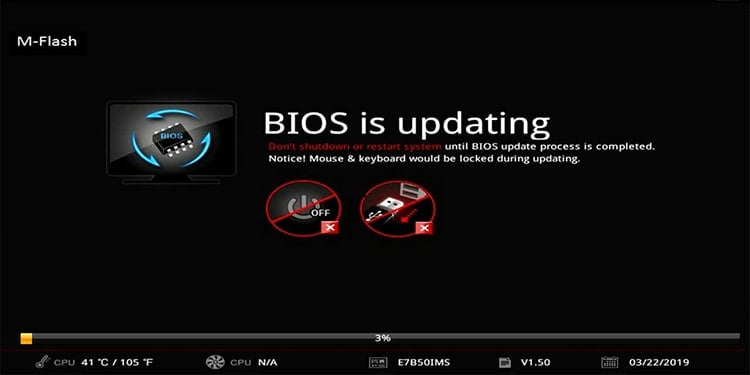
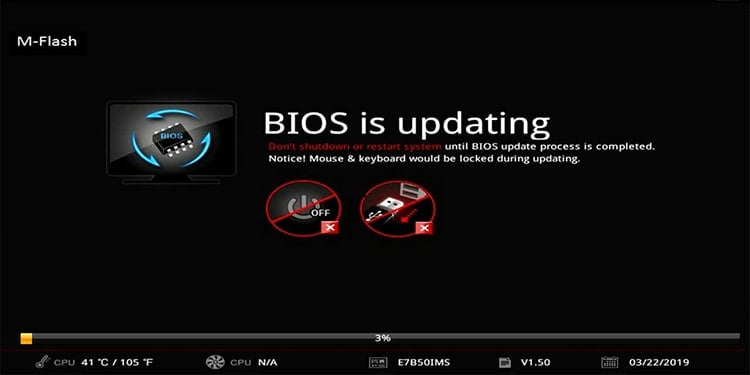
Ακολουθεί ένα ολοκληρωμένο άρθρο σχετικά με τον τρόπο ενημέρωσης BIOS με ασφάλεια.
Για να ενημερώσετε το πρόγραμμα οδήγησης της κάρτας γραφικών, ακολουθήστε αυτά τα βήματα.
Μεταβείτε στις επίσημες σελίδες λήψης προγραμμάτων οδήγησης της GPU σας—AMD, NVIDIA, ή Intel. Αναζητήστε το μοντέλο GPU γραφικών σας (στην περίπτωσή μου NVIDIA) στη σελίδα.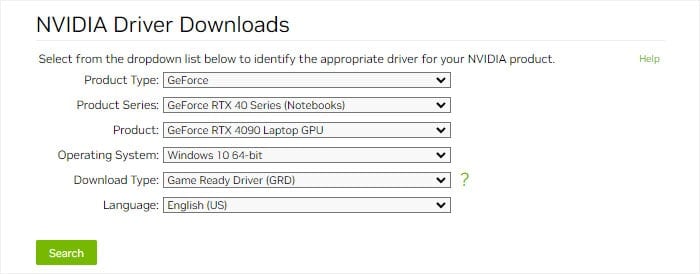
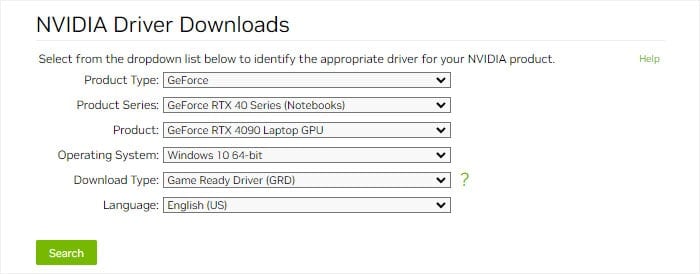 Λήψη του αρχείου προγράμματος οδήγησης. Εκτελέστε το πρόγραμμα εγκατάστασης και ακολουθήστε τις οδηγίες που εμφανίζονται στην οθόνη. Δοκιμάστε να ενημερώσετε το πρόγραμμα οδήγησης τόσο για τα ενσωματωμένα όσο και για τα αποκλειστικά γραφικά σας, εάν υπάρχουν.
Λήψη του αρχείου προγράμματος οδήγησης. Εκτελέστε το πρόγραμμα εγκατάστασης και ακολουθήστε τις οδηγίες που εμφανίζονται στην οθόνη. Δοκιμάστε να ενημερώσετε το πρόγραμμα οδήγησης τόσο για τα ενσωματωμένα όσο και για τα αποκλειστικά γραφικά σας, εάν υπάρχουν.
Χρήση προγραμμάτων επιδιόρθωσης νεκρών εικονοστοιχείων
Εάν έχετε γραμμές ακανόνιστου σχήματος, είναι πιο πιθανό να αντιπροσωπεύουν νεκρά pixel. Είναι δυνατό να διορθώσετε ορισμένα νεκρά pixel για ορισμένες οθόνες χρησιμοποιώντας προγράμματα που ανακυκλώνουν pixel στην οθόνη σε υψηλή συχνότητα. Μην ξεχάσετε να διαβάσετε τις κριτικές χρηστών στο διαδίκτυο πριν χρησιμοποιήσετε τέτοια προγράμματα.
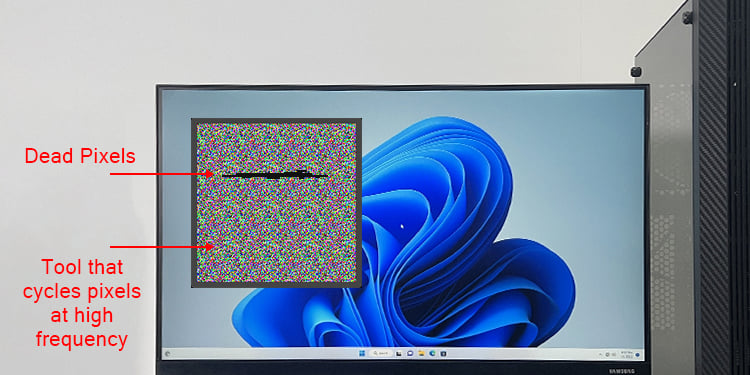
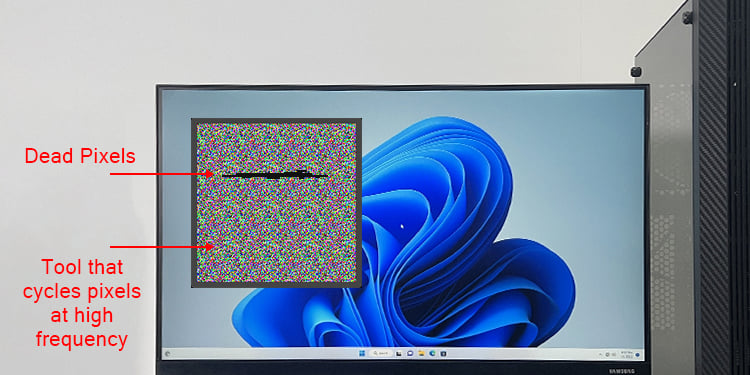
Δεν θα λειτουργήσει για όλους τους τύπους οθονών, αλλά μπορείτε ακόμα να το δοκιμάσετε ως δεν εγκυμονεί κινδύνους. Ίσως χρειαστεί να το αφήσετε για μερικές ώρες. Ωστόσο, εάν διαθέτετε οθόνη OLED, μην την αφήνετε για τόσο μεγάλο χρονικό διάστημα, καθώς μπορεί να προκαλέσει εφέ φαντασμάτων.
Αλλαγή ανάλυσης και ρυθμού ανανέωσης
Εάν εμφανίζονται μόνο οι μαύρες γραμμές. Μερικές φορές, μπορεί επίσης να συμβεί λόγω ασυμβατότητας της οθόνης με την τρέχουσα ανάλυση ή/και τον ρυθμό ανανέωσης.
Έτσι, μπορείτε να δοκιμάσετε να αλλάξετε τόσο τον ρυθμό ανανέωσης όσο και την ανάλυση και να δείτε αν βοηθάει. Θα πρέπει να ελέγξετε την επίδραση διαφορετικών τιμών και συνδυασμών και να επιλέξετε τον υψηλότερο ρυθμό ανανέωσης και ανάλυση όπου δεν εμφανίζονται οι γραμμές.
Για να αλλάξετε τον ρυθμό ανανέωσης,
Ανοίξτε τις ρυθμίσεις των Windows πατώντας το πλήκτρο Windows. + I. Μεταβείτε στο Σύστημα > Οθόνη > Σύνθετη οθόνη. Χρησιμοποιήστε το αναπτυσσόμενο πλαίσιο δίπλα στο Επιλέξτε ρυθμό ανανέωσης για να αλλάξετε αυτήν τη ρύθμιση.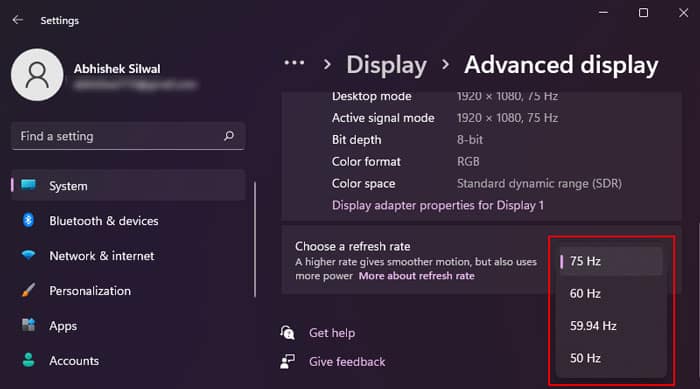
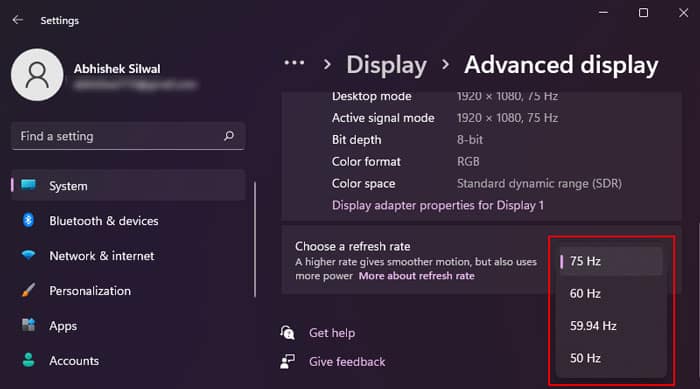 Επιστρέψτε στην Οθόνη. Ρυθμίστε την Ανάλυση οθόνης στην περιοχή Κλίμακα και διάταξη στην επιθυμητή τιμή.
Επιστρέψτε στην Οθόνη. Ρυθμίστε την Ανάλυση οθόνης στην περιοχή Κλίμακα και διάταξη στην επιθυμητή τιμή.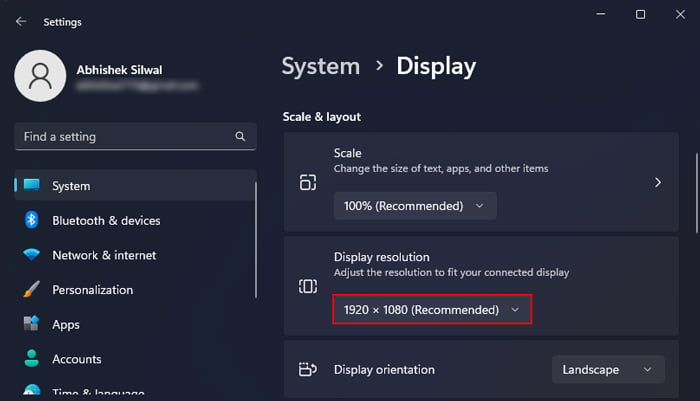
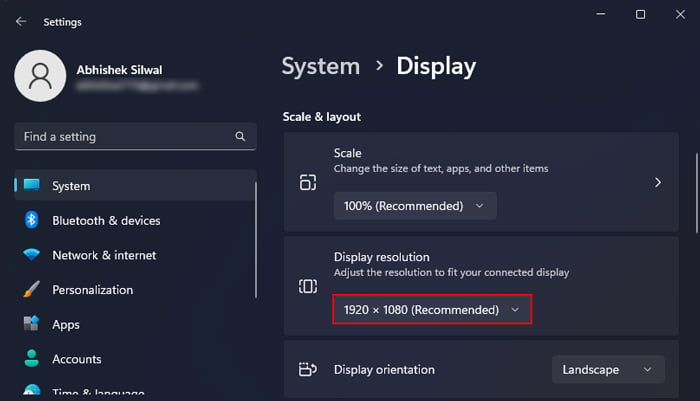
Έλεγχος κάρτας γραφικών
Αν έχετε πολλές μαύρες γραμμές έτσι ώστε η οθόνη να μην είναι καθόλου ορατή, συνήθως δείχνει για ζημιά στο υλικό της κάρτας γραφικών. Σε τέτοιες περιπτώσεις, εάν συνδέσετε άλλες οθόνες στον υπολογιστή σας, θα εμφανίζουν επίσης τις ίδιες μαύρες γραμμές.
Σε τέτοιες περιπτώσεις, δοκιμάστε πρώτα να ελέγξετε εάν η κάρτα γραφικών έχει τοποθετηθεί σωστά στη μητρική πλακέτα.
Αποσυνδέστε την παροχή ρεύματος καθώς και όλα τα περιφερειακά από τον υπολογιστή. Ανοίξτε το πλαϊνό πλαίσιο της θήκης του υπολογιστή. Συνήθως, πρέπει να ξεκλειδώσετε τις βίδες στον πίνακα και να το σύρετε προς τα έξω. Ωστόσο, ορισμένες περιπτώσεις ενδέχεται να απαιτούν πρόσθετες μεθόδους, επομένως συνιστώ να ελέγξετε τις επίσημες πηγές εάν αντιμετωπίζετε προβλήματα.
 Βεβαιωθείτε ότι δεν αγγίζετε τη μητρική πλακέτα ή οποιοδήποτε μέρος του κυκλώματος χωρίς να γειωθείτε. Κάτι τέτοιο μπορεί να προκαλέσει ζημιά στα ηλεκτρονικά εξαρτήματα του υπολογιστή λόγω ηλεκτροστατικής εκφόρτισης. Αφαιρέστε το καλώδιο τροφοδοσίας από την κάρτα γραφικών. Ξεβιδώστε την κάρτα από τη θήκη. Ξεκλειδώστε το μάνταλο στην υποδοχή PCIe και τραβήξτε έξω την κάρτα ενώ βεβαιωθείτε ότι δεν αγγίζετε κανένα στοιχείο κυκλώματος με γυμνά χέρια.
Βεβαιωθείτε ότι δεν αγγίζετε τη μητρική πλακέτα ή οποιοδήποτε μέρος του κυκλώματος χωρίς να γειωθείτε. Κάτι τέτοιο μπορεί να προκαλέσει ζημιά στα ηλεκτρονικά εξαρτήματα του υπολογιστή λόγω ηλεκτροστατικής εκφόρτισης. Αφαιρέστε το καλώδιο τροφοδοσίας από την κάρτα γραφικών. Ξεβιδώστε την κάρτα από τη θήκη. Ξεκλειδώστε το μάνταλο στην υποδοχή PCIe και τραβήξτε έξω την κάρτα ενώ βεβαιωθείτε ότι δεν αγγίζετε κανένα στοιχείο κυκλώματος με γυμνά χέρια.
 Τοποθετήστε το ξανά με ασφάλεια (δοκιμάστε να χρησιμοποιήσετε άλλη υποδοχή PCIe εάν υπάρχει) και στη συνέχεια βιδώστε το στη θήκη του υπολογιστή. Συνδέστε ξανά το καλώδιο τροφοδοσίας και στη συνέχεια συναρμολογήστε τον υπολογιστή.
Τοποθετήστε το ξανά με ασφάλεια (δοκιμάστε να χρησιμοποιήσετε άλλη υποδοχή PCIe εάν υπάρχει) και στη συνέχεια βιδώστε το στη θήκη του υπολογιστή. Συνδέστε ξανά το καλώδιο τροφοδοσίας και στη συνέχεια συναρμολογήστε τον υπολογιστή.
Εάν η οθόνη εξακολουθεί να εμφανίζει μαύρες γραμμές, η κάρτα γραφικών είναι πιθανό να έχει καταστραφεί. Εάν εξακολουθείτε να έχετε εγγύηση, επικοινωνήστε με το επίσημο κέντρο υποστήριξης. Διαφορετικά, μπορεί να χρειαστεί να αγοράσετε μια νέα κάρτα γραφικών.
Επισκευή ή αντικατάσταση της οθόνης/της κάρτας βίντεο
Εάν το πρόβλημα είναι με την οθόνη σας και οι παραπάνω μέθοδοι δεν έλυσαν το πρόβλημα , η μόνη επιλογή που απομένει είναι η επισκευή της οθόνης.
Πρέπει να ανοίξετε την οθόνη και να μεταβείτε στον πίνακα και τον ελεγκτή μέσα για να ελέγξετε και να επιλύσετε τυχόν προβλήματα υλικού με τη συσκευή. Δεν συνιστώ να το δοκιμάσετε εκτός και αν είστε εξαιρετικά εξοικειωμένοι με τη διαδικασία, καθώς πολλά πράγματα μπορεί να πάνε στραβά και διατρέχετε τον κίνδυνο να καταστρέψετε ακόμη περισσότερο την οθόνη.
Είναι καλύτερο να αναζητήσετε επαγγελματική βοήθεια για αυτόν τον σκοπό.. Εάν η εγγύηση για την οθόνη ή το φορητό υπολογιστή εξακολουθεί να ισχύει και οι γραμμές δεν προέκυψαν λόγω φυσικής ζημιάς, θα πρέπει οπωσδήποτε να το μεταφέρετε σε ένα κέντρο υποστήριξης για επισκευές.
Εάν η επισκευή του είναι πολύ δαπανηρή, επειδή τα εξαρτήματα της οθόνης δεν είναι διαθέσιμα τοπικά, είναι καλύτερα να αγοράσετε μια νέα οθόνη.